Hoe combineer je meerdere kolommen in één lijst in Excel?
Om meerdere kolommen te combineren of samenvoegen tot één lange lijst, kun je normaal gesproken de kolomgegevens één voor één kopiëren en plakken in de opgegeven kolom. Maar hier kan ik je enkele snelle trucs introduceren om deze taak in Excel op te lossen.
Combineer meerdere kolommen in één lijst met VBA-code
Combineer meerdere kolommen in één lijst met Kutools voor Excel
Combineer meerdere kolommen in één lijst met VBA-code
Zonder herhaaldelijk kolomgegevens te kopiëren en plakken, kan de volgende VBA-code je helpen om deze taak snel en gemakkelijk uit te voeren.
1. Houd de toetsen Alt + F11 ingedrukt in Excel, en het venster Microsoft Visual Basic for Applications wordt geopend.
2. Klik op Invoegen > Module, en plak de volgende macro in het Modulevenster.
VBA-code: Combineer of voeg meerdere kolommen samen in één lijst
Sub CombineColumns1()
'updateby Extendoffice
Dim xRng As Range
Dim i As Integer
Dim xLastRow As Integer
Dim xTxt As String
On Error Resume Next
xTxt = Application.ActiveWindow.RangeSelection.Address
Set xRng = Application.InputBox("please select the data range", "Kutools for Excel", xTxt, , , , , 8)
If xRng Is Nothing Then Exit Sub
xLastRow = xRng.Columns(1).Rows.Count + 1
For i = 2 To xRng.Columns.Count
Range(xRng.Cells(1, i), xRng.Cells(xRng.Columns(i).Rows.Count, i)).Cut
ActiveSheet.Paste Destination:=xRng.Cells(xLastRow, 1)
xLastRow = xLastRow + xRng.Columns(i).Rows.Count
Next
End Sub
3. Druk vervolgens op de F5-toets om deze code uit te voeren, en er verschijnt een pop-upvenster dat je eraan herinnert het gegevensbereik te selecteren dat je wilt combineren in slechts één kolom, zie screenshot:

4. Klik vervolgens op de knop OK, en de geselecteerde kolommen zijn samengevoegd in slechts één kolom zoals in de volgende schermafbeeldingen te zien is:
 |  |
Tips: Na het uitvoeren van deze VBA wordt de oorspronkelijke data van het bereik gewist; het is beter om ze eerst te kopiëren en ergens anders op te slaan.
Combineer meerdere kolommen in één lijst met Kutools voor Excel
Als je Kutools voor Excel hebt geïnstalleerd, kan de functie Bereik transformeren je helpen om meerdere kolommen samen te voegen in één enkele kolom of rij.
Nadat je Kutools voor Excel hebt geïnstalleerd, doe dan het volgende:
1. Selecteer de kolomgegevens die je wilt combineren in één lijst.
2. Klik vervolgens op Kutools > Bereik > Bereik transformeren, zie screenshot:

3. Selecteer in het dialoogvenster Bereik transformeren de optie Bereik naar enkele kolom, en klik op de knop Ok, zie screenshot:

4. Klik in het volgende pop-upvenster van Transformeer bereik op een cel waar je het resultaat wilt uitvoeren, zie screenshot:

5. Klik vervolgens op de knop OK, en je geselecteerde kolommen zijn samengevoegd in één enkele kolom op de door jou gewenste locatie. Zie screenshot:
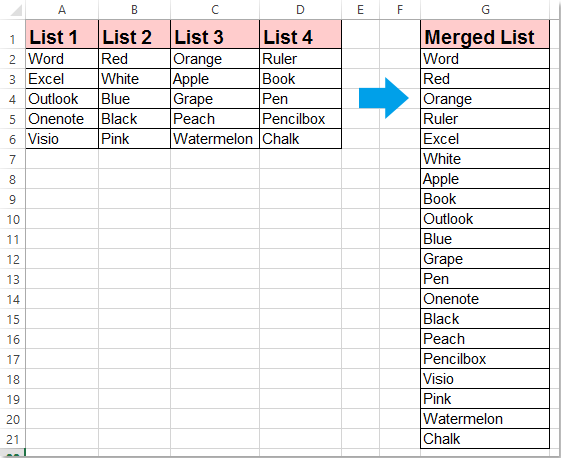
Download en probeer gratis Kutools voor Excel Nu!
Demo: Combineer meerdere kolommen in één lijst met Kutools voor Excel
Beste productiviteitstools voor Office
Verbeter je Excel-vaardigheden met Kutools voor Excel en ervaar ongeëvenaarde efficiëntie. Kutools voor Excel biedt meer dan300 geavanceerde functies om je productiviteit te verhogen en tijd te besparen. Klik hier om de functie te kiezen die je het meest nodig hebt...
Office Tab brengt een tabbladinterface naar Office en maakt je werk veel eenvoudiger
- Activeer tabbladbewerking en -lezen in Word, Excel, PowerPoint, Publisher, Access, Visio en Project.
- Open en maak meerdere documenten in nieuwe tabbladen van hetzelfde venster, in plaats van in nieuwe vensters.
- Verhoog je productiviteit met50% en bespaar dagelijks honderden muisklikken!
Alle Kutools-invoegtoepassingen. Eén installatieprogramma
Kutools for Office-suite bundelt invoegtoepassingen voor Excel, Word, Outlook & PowerPoint plus Office Tab Pro, ideaal voor teams die werken met Office-toepassingen.
- Alles-in-één suite — invoegtoepassingen voor Excel, Word, Outlook & PowerPoint + Office Tab Pro
- Eén installatieprogramma, één licentie — in enkele minuten geïnstalleerd (MSI-ready)
- Werkt beter samen — gestroomlijnde productiviteit over meerdere Office-toepassingen
- 30 dagen volledige proef — geen registratie, geen creditcard nodig
- Beste prijs — bespaar ten opzichte van losse aanschaf van invoegtoepassingen